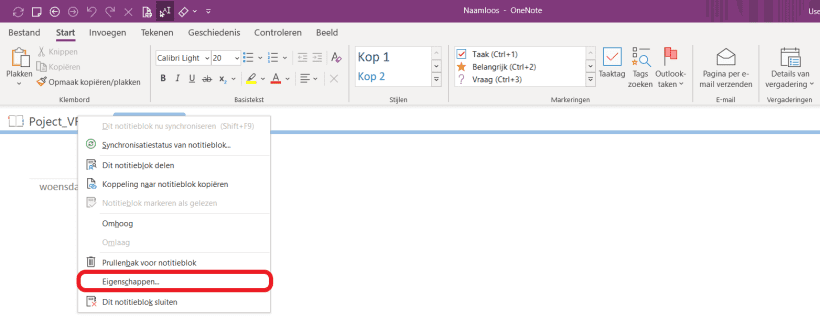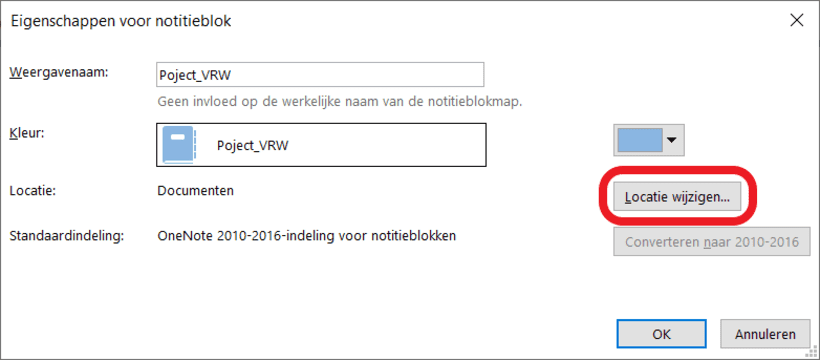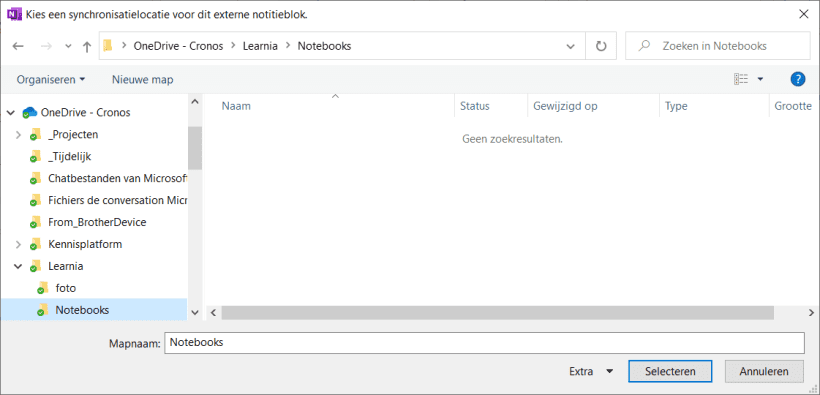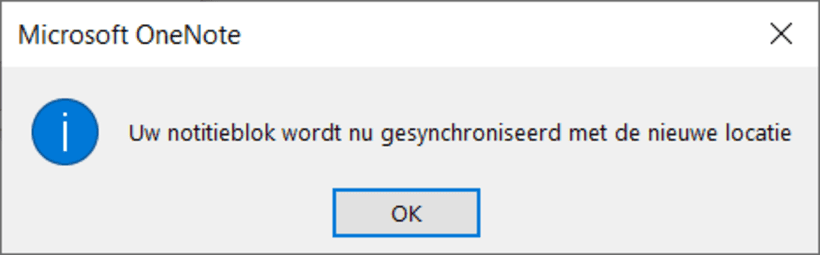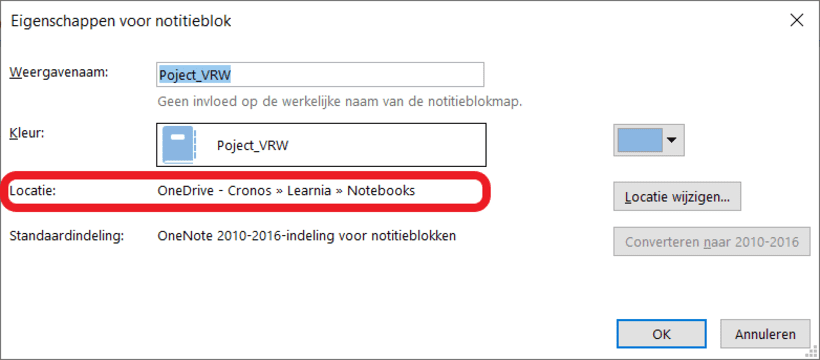Hoe verplaats je een lokaal OneNote-notitieblok naar OneDrive voor Bedrijven?
Gebruik je OneDrive voor Bedrijven, dan is het altijd aan te raden om je eigen notitieblokken daarop te zetten, en om gedeelde notitieblokken aan te maken op SharePoint of in Teams (dus niet (meer) op gedeelde netwerkschijven).
Heb je toch nog notitieblokken op een lokale plek (C-schijf) op je computer staan, dan staan deze niet in de cloud en worden je notities niet gesynchroniseerd naar je OneDrive voor Bedrijven (tenzij IT een rechtstreekse link heeft gecreëerd tussen de inhoud van je documenten op de C-schijf en je OneDrive). Alle voordelen die verbonden zijn met het werken in de cloud, zijn dan niet beschikbaar wat je notities betreft, en dat is toch zonde.
Geen nood, zoals de onderstaande procedure aantoont, kan je zo’n notitieblok redelijk eenvoudig naar de juiste plek verplaatsen. Deze procedure kan je overigens toepassen voor eender welk verkeerd geplaatst notitieblok (niet enkel lokaal).
- Stap 1
Open de bureaublad-app van OneNote op je computer.
- Stap 2
Klik rechts op de naam van het notitieblok dat je wil verplaatsen.
- Stap 3
Kies Eigenschappen.
- Stap 4
Kies in het volgende dialoogvenster Locatie wijzigen.
- Stap 5
Blader in het Verkennervenster naar de map waar je het notitieblok naartoe wil verhuizen en klik op Selecteren.
Tip: je plaatst al je (eigen) notitieblokken best in dezelfde map op je OneDrive.
- Stap 6
Je wordt verwittigd over de synchronisatie die plaatsvindt. Klik op OK.
- Stap 7
Om te controleren of alles goed gelukt is, kan je gaan kijken in de betreffende map in je OneDrive, of je herhaalt stappen 2 en 3 van deze procedure en checkt of de locatie correct is.